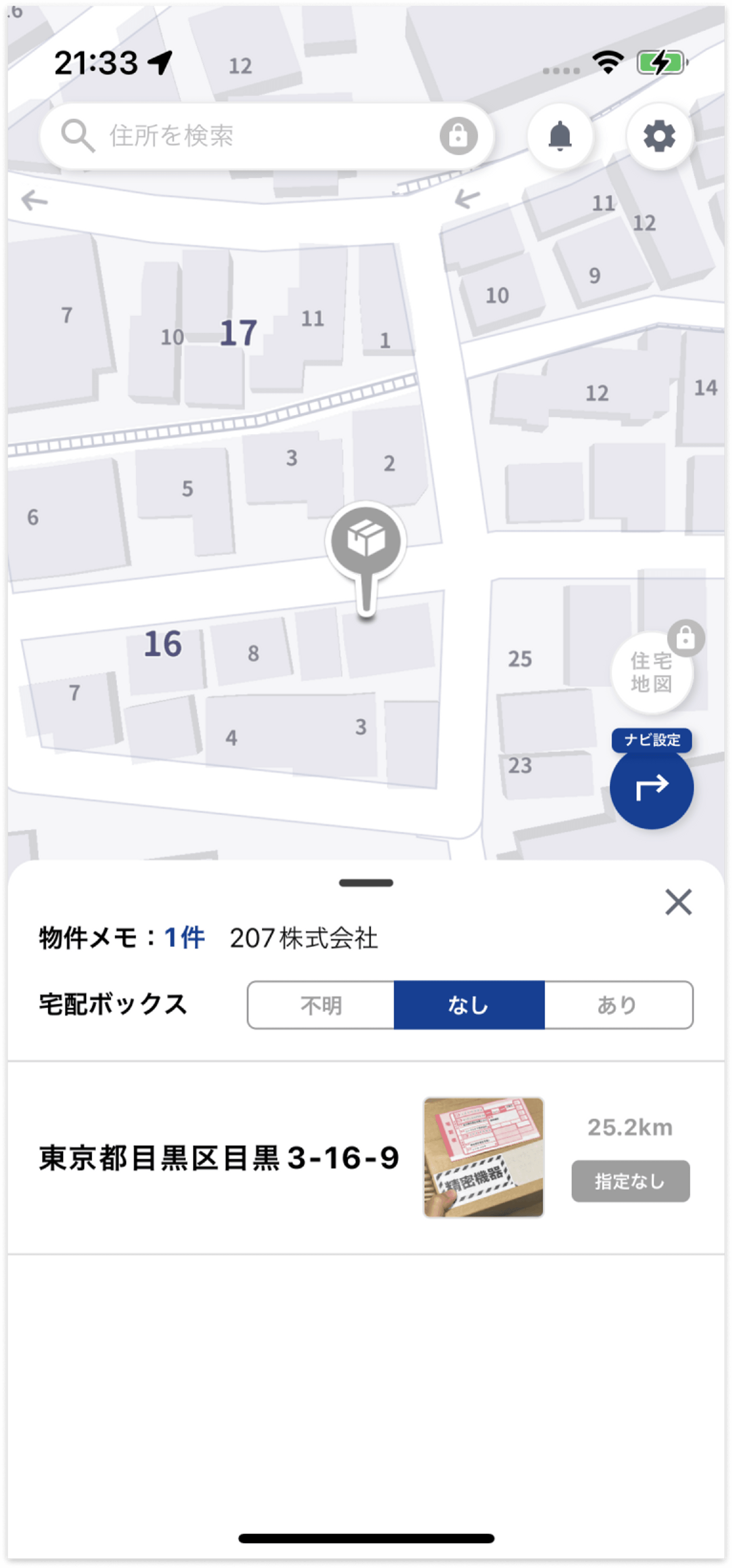1. 伝票を撮影する
地図が表示されている画面を開き、荷物登録ボタンを押します。
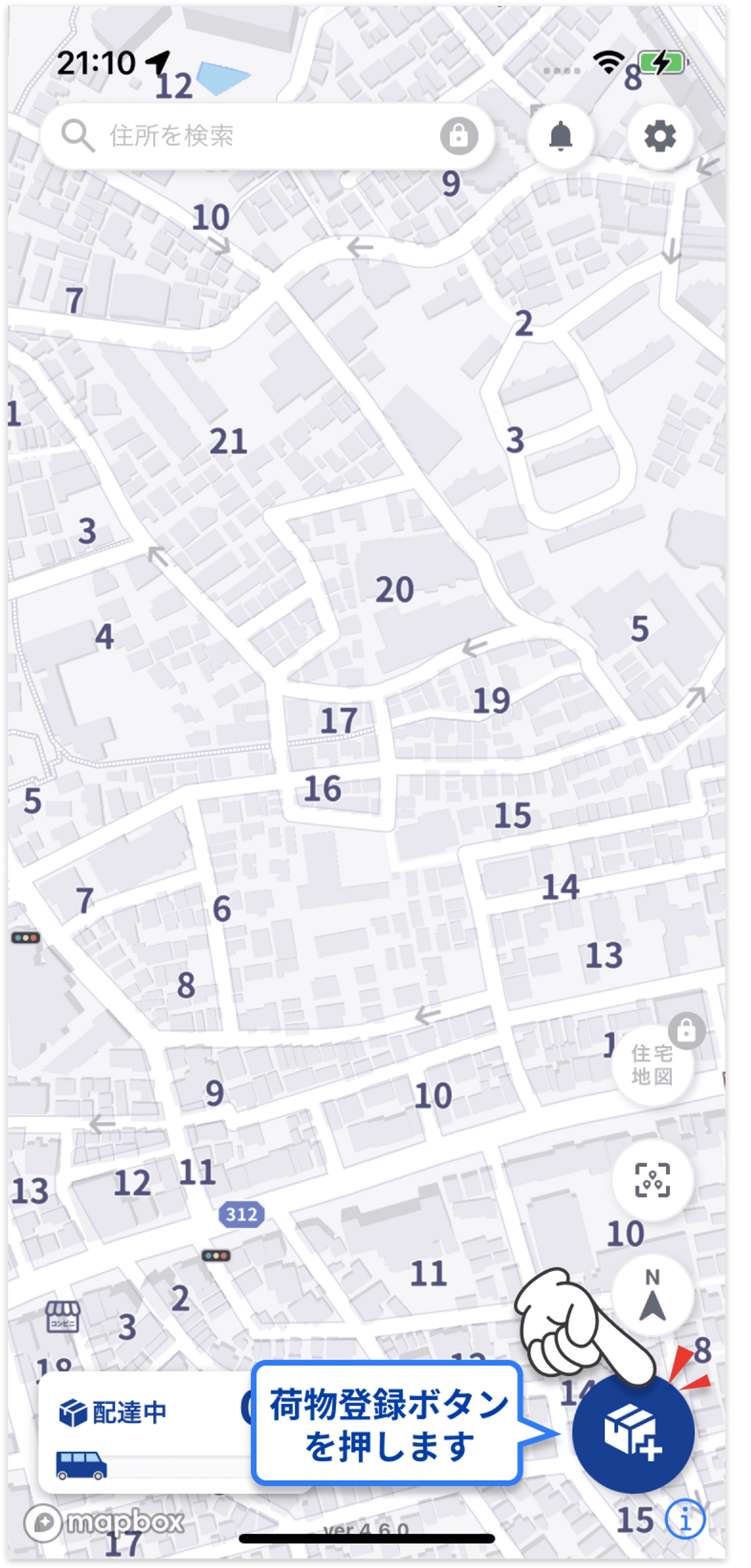
伝票撮影ボタンを押します。
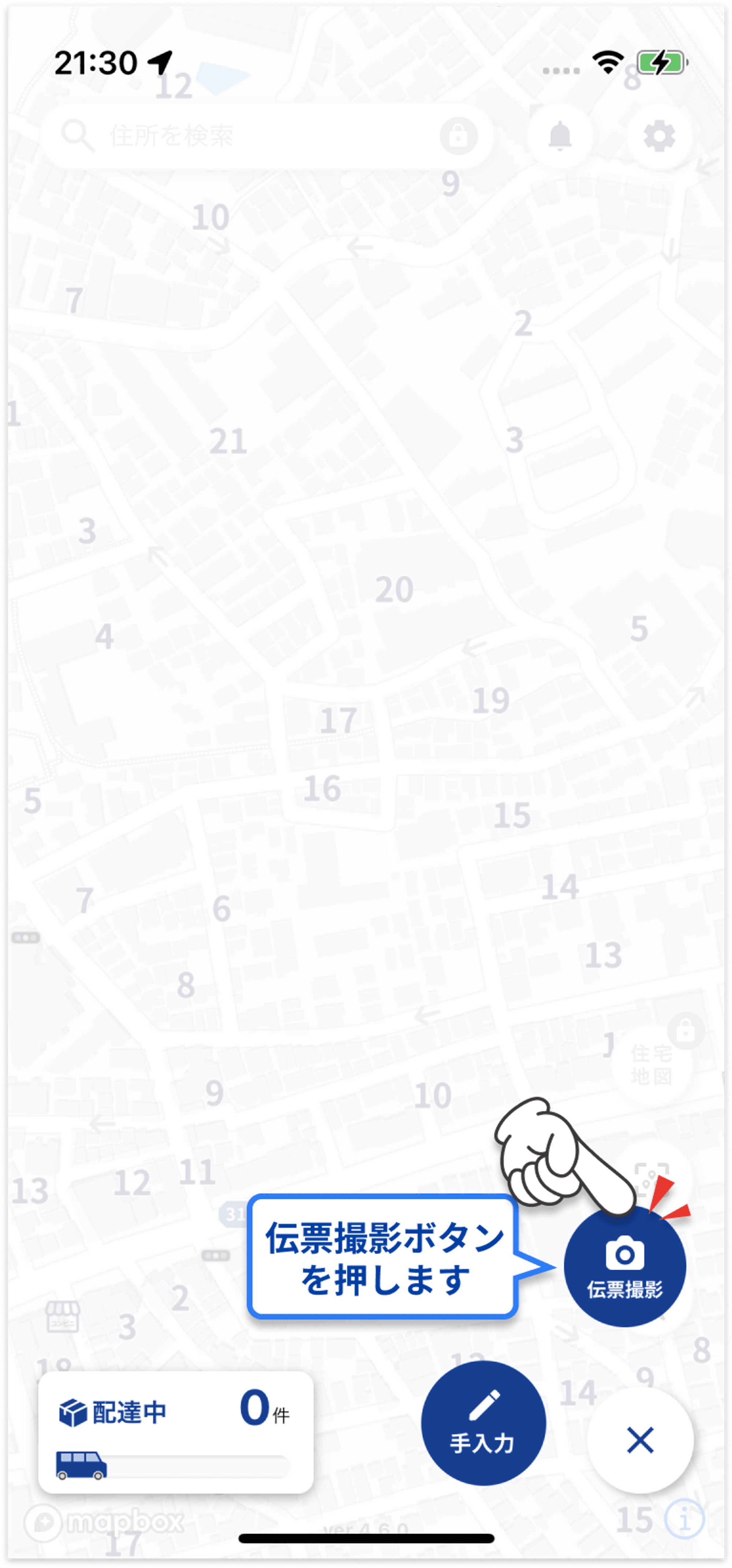
カメラが起動します。 伝票を用意し、できるだけ配送先のみが枠に収まるように配置し、撮影をします。 連続で撮影をすることもできます。
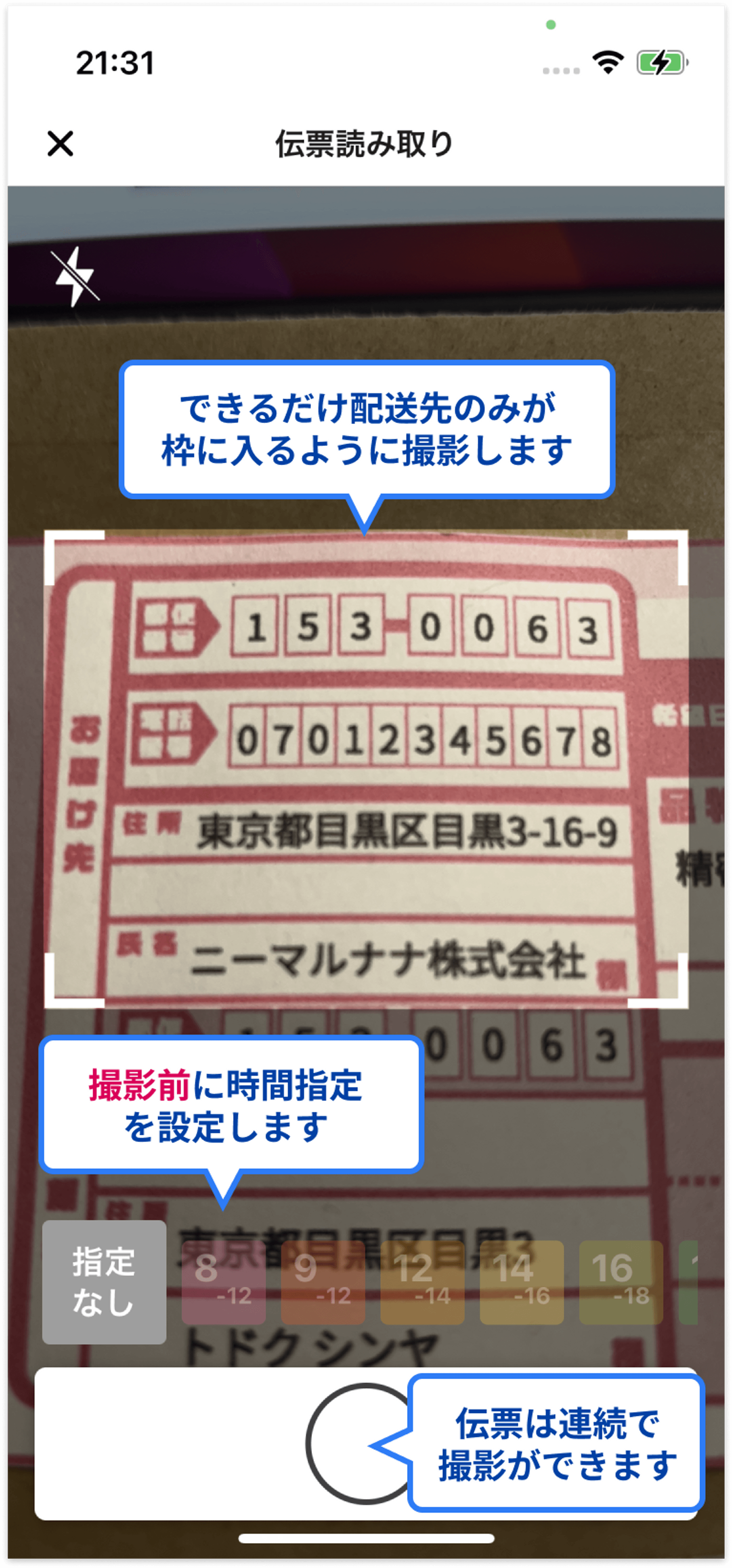
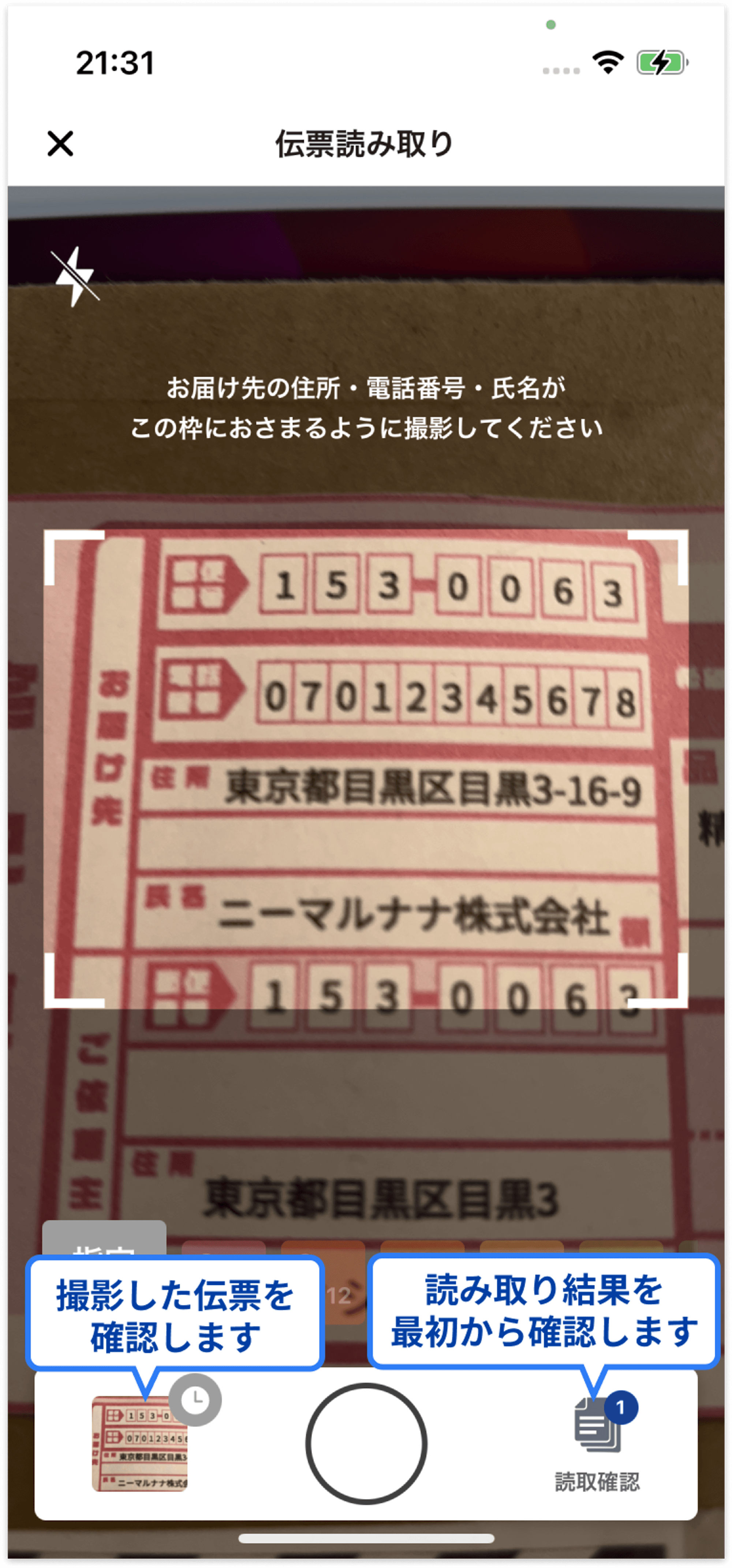
2. 住所・ピンの位置を確認する
読み取り結果の確認画面で、住所とピンの位置を確認します。
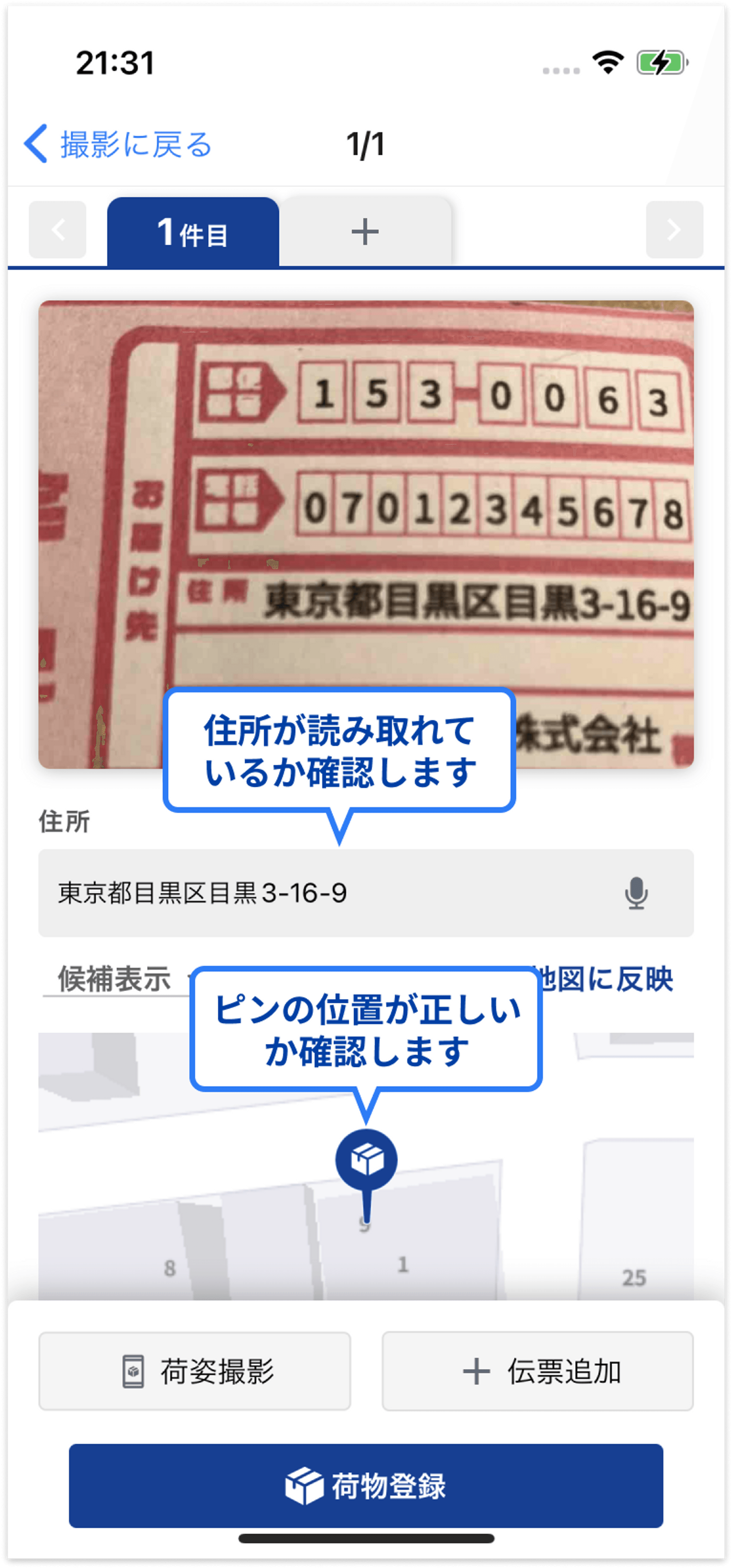
住所が期待したものと違う場合、候補表示を確認して正しい住所を選択してください。
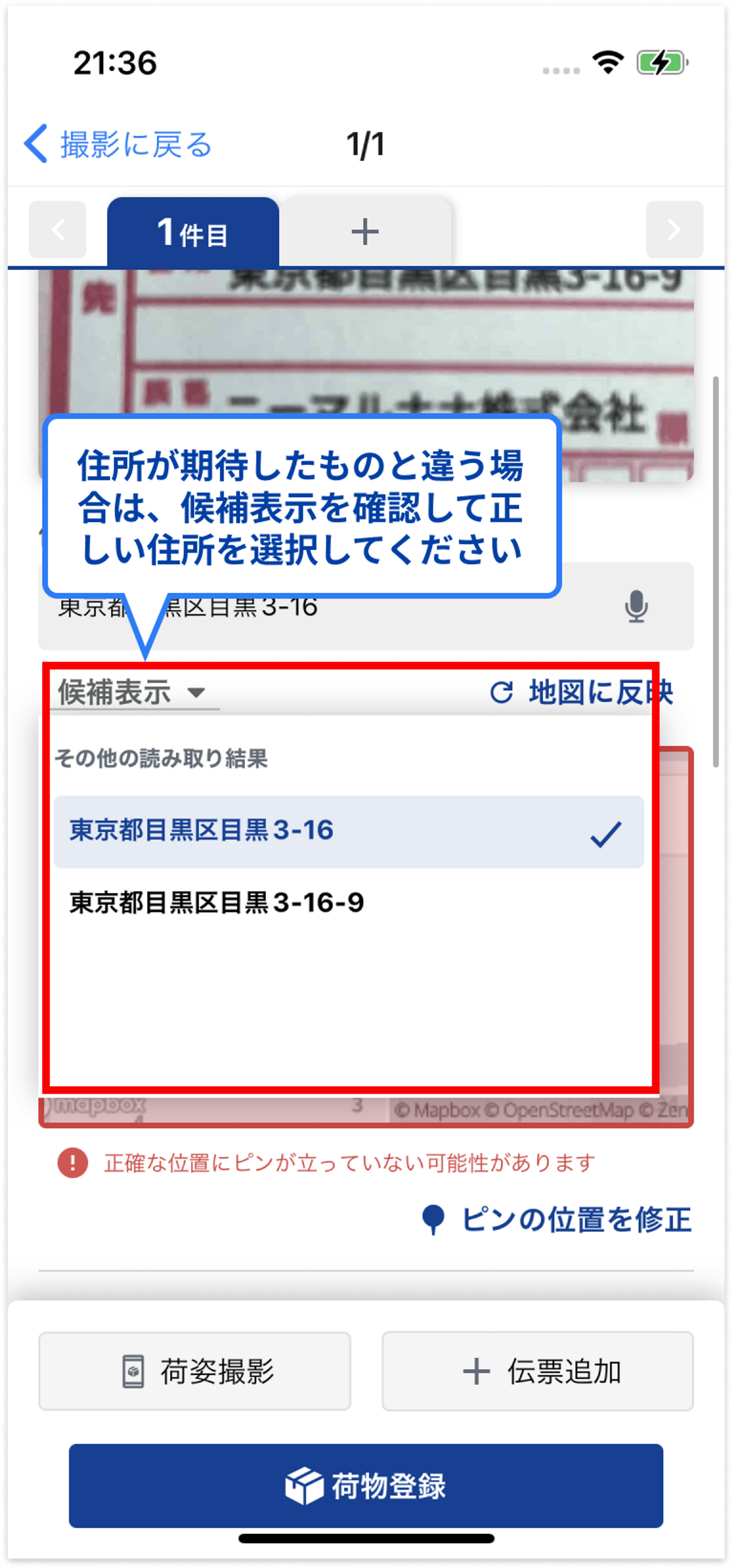
候補表示に正しい住所が出ていな場合は、住所を修正して、「地図に反映」を押してください。
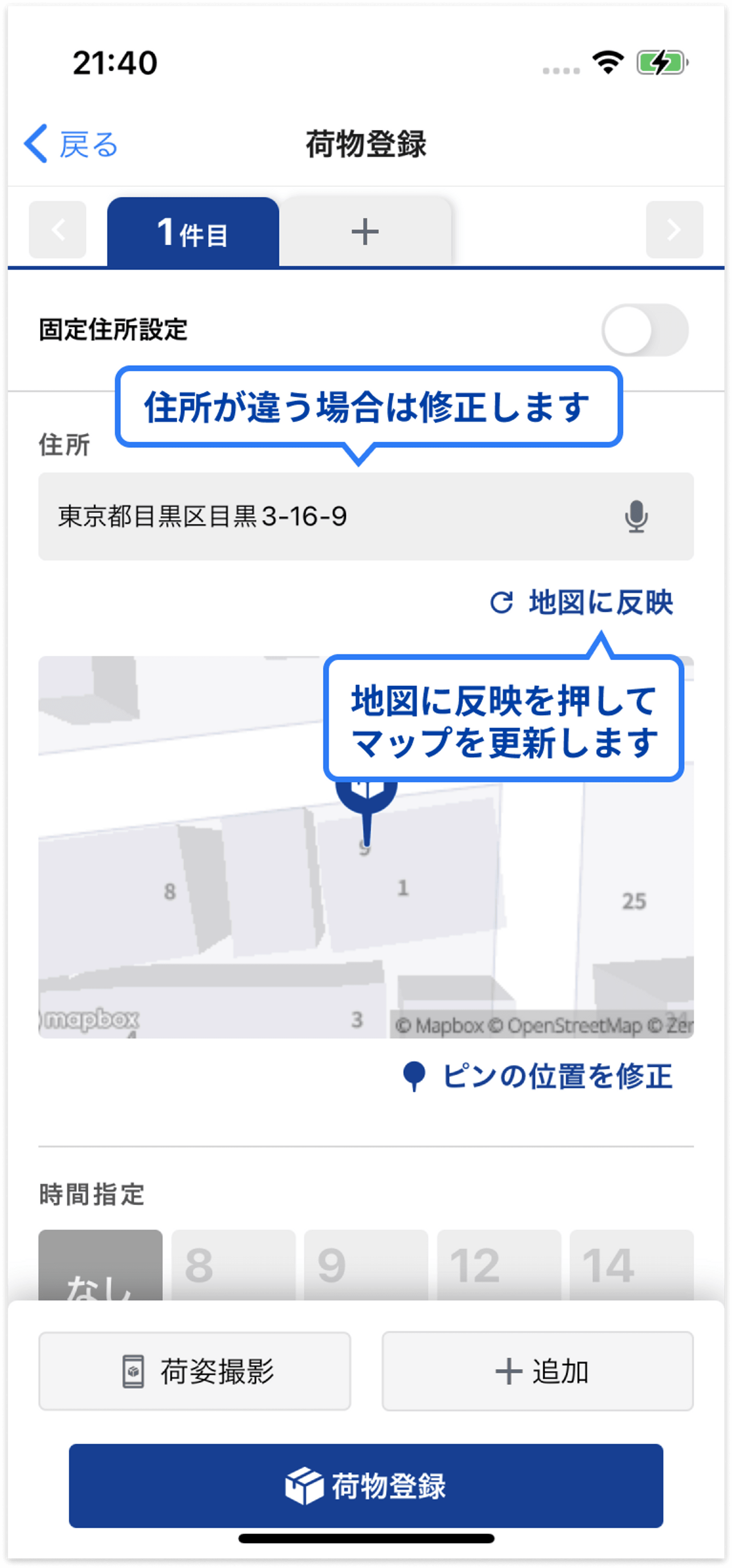
ピンの位置が違う場合は、「ピンの位置を修正」をタップして、ピン位置を修正してください。
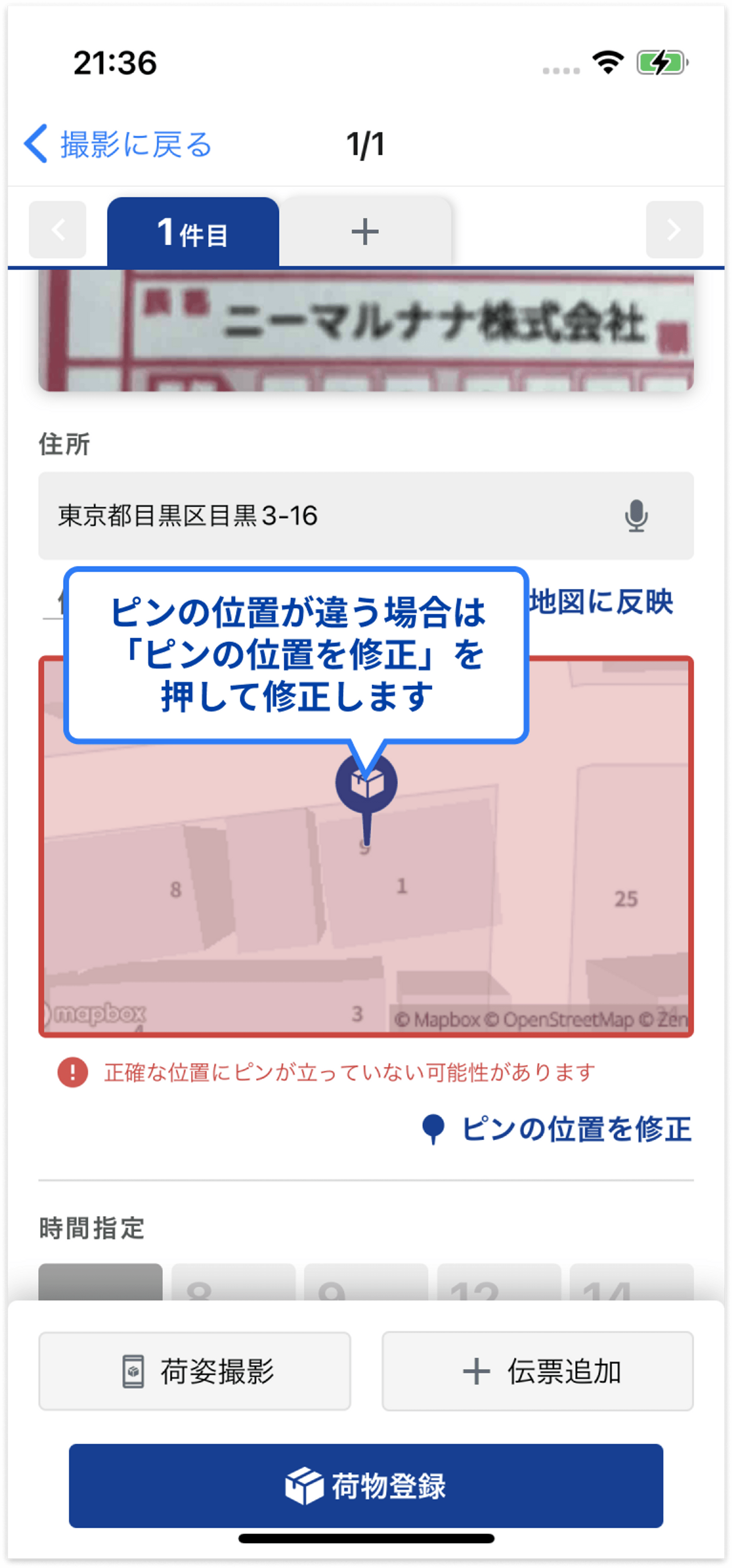
マップを移動して、ピンの位置を修正します。ピンの位置が定ったら、「更新する」ボタンを押します。

荷物に時間指定や電話番号など、メモしておきたいことがあれば、記録します。
荷物メモは、下のタブを押しても入力でき、設定でタブをカスタマイズできます。
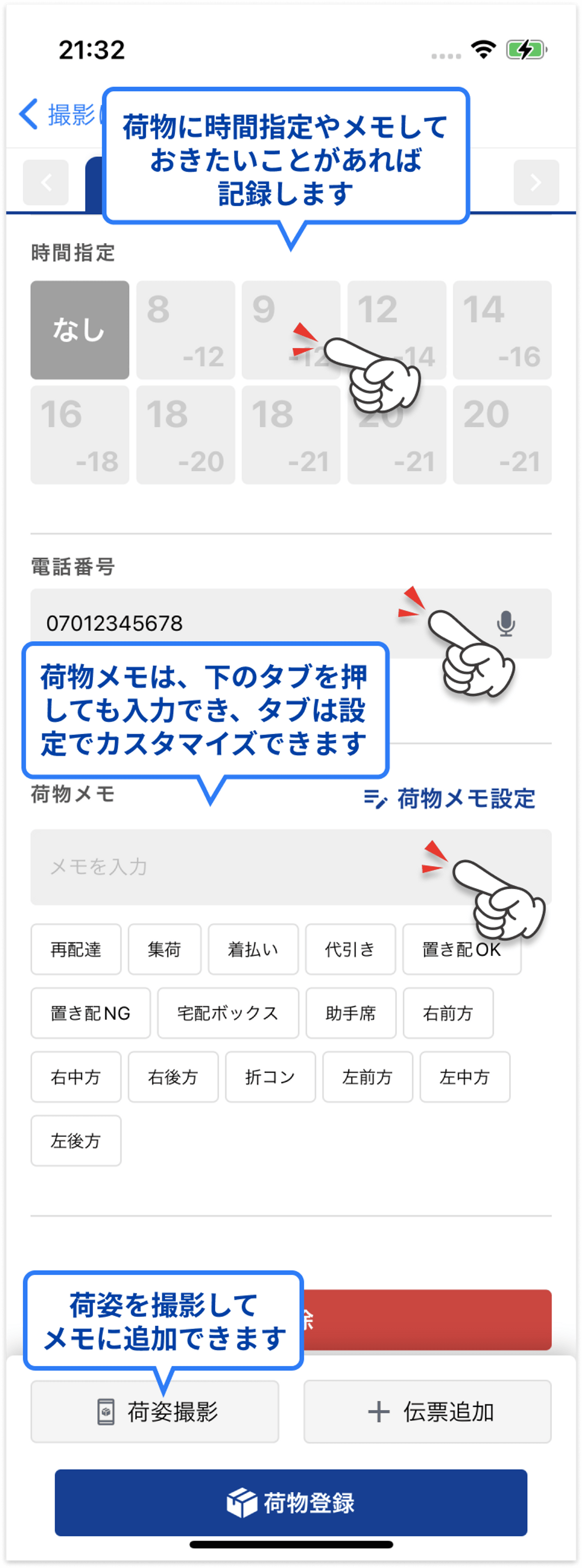
荷姿撮影ボタンを押すと、カメラが起動します。荷姿がわかりやすいように撮影します。
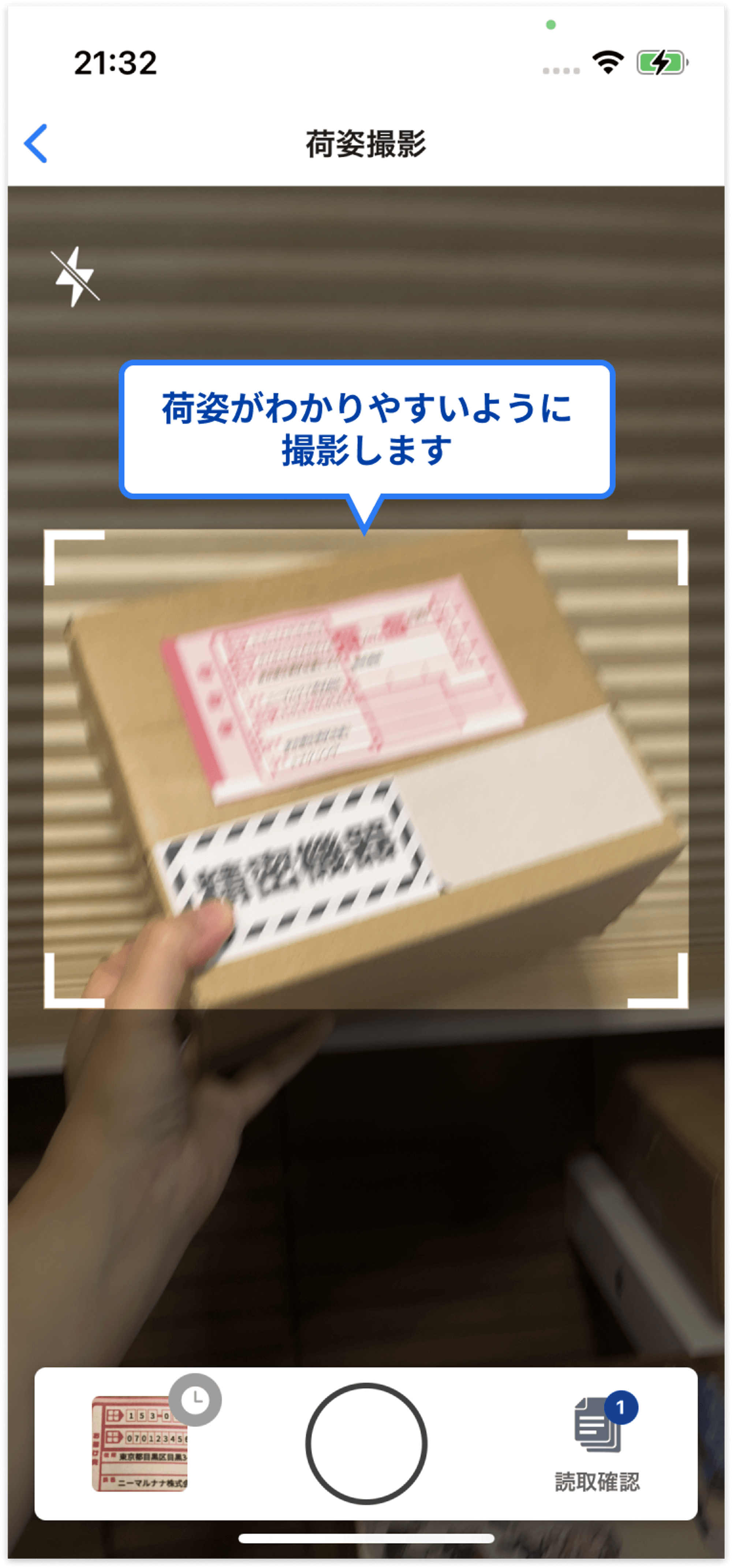
撮影した荷姿は、荷姿メモに表示されます。 荷姿は荷物一覧のリストにも表示されます。
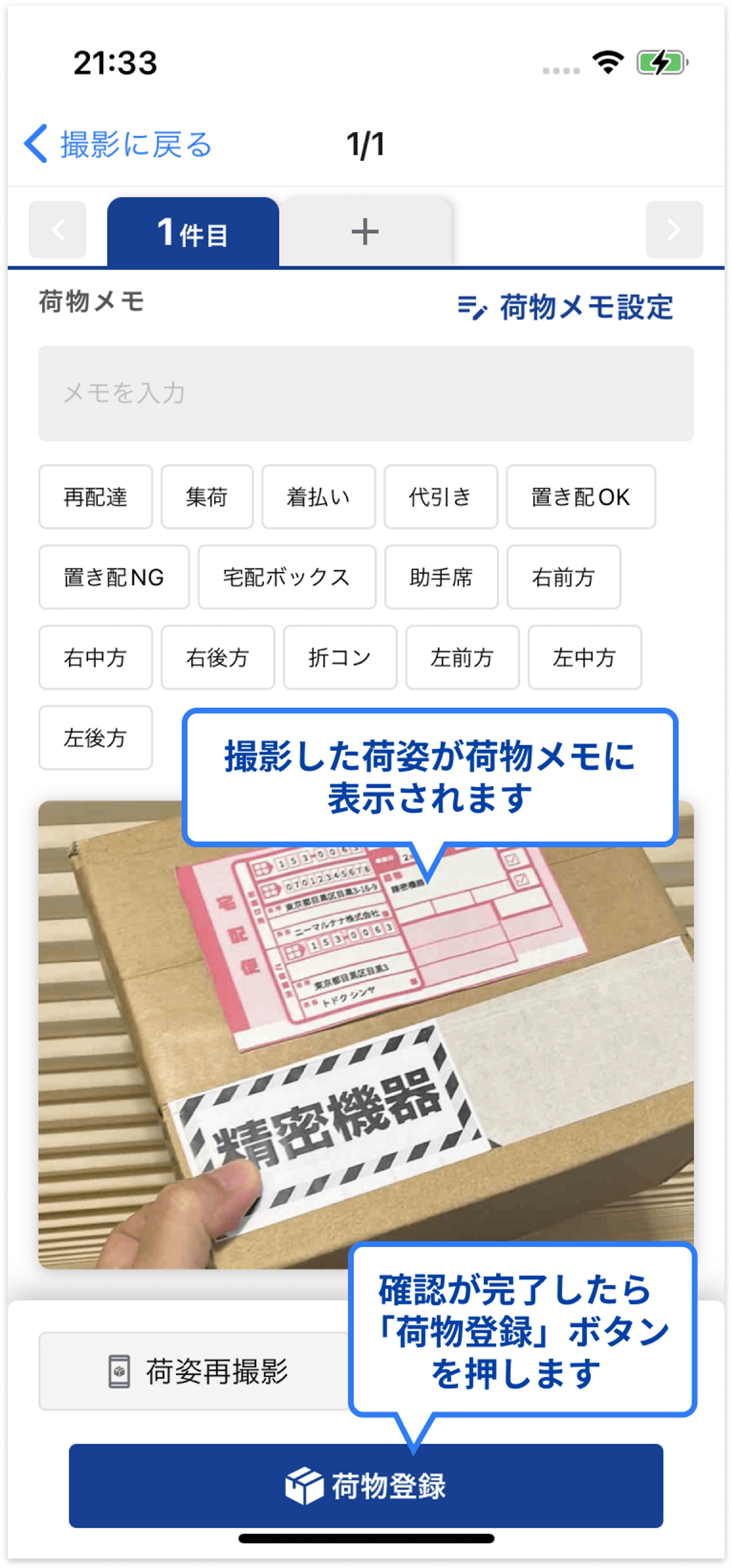
3. 配送に向かう
伝票の登録が完了し、配送の準備ができました。
登録内容をもとに、配送に向かいます。